最新ghost win7系统电脑家里wifi密码忘记了的解决方法
时间:2019-03-10 14:54:50来源:装机助理重装系统www.zhuangjizhuli.com作者:由管理员整理分享
一般操作Windows系统用户都知道,现在无线路由器非常的普遍了,家里人或者公司人员使用的话只需连接一次以后就不用回去记这个wifi密码了,但是最近却有最新ghost win7系统用户来反应,在使用wifi密码时间久了之后,就会忘记wifi密码,然而换手机换移动设备或者有客人需要连接wifi,就会非常的尴尬,对于这个问题该如何解决呢?对此下面小编就来介绍一下找回wifi密码的方法吧。
第一种方法:用电脑找回之前连接过的全部wifi的密码
1、首先,按Win+R组合快捷键,在打开运行窗口,就会弹出来运行界面,在输入cmd,点击确定或按回车打开命令提示符;
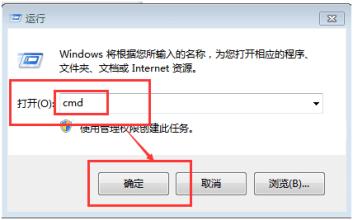
2、然后,在打开的命令提示符窗口中,复制下面这款代码粘贴到命令提示符中并按回车键执行即可出现之前连接过的wifi的密码了。
for /f "skip=9 tokens=1,2 delims=:" %i in ('netsh wlan show profiles') do @echo %j | findstr -i -v echo | netsh wlan show profiles %j key=clear
第二种方法:通过路由器管理界面获取
1、首先,在进入192.168.1.1路由器设置页面,根据网络环境进行账号设置(一般默认账号和密码为admin,少数可能有所不同,请参考说明书和手册打开设置页面进行设置);
2、然后,在登录路由器之后,在左侧点击无线设置,在点击无线安全设置,在右侧即可看到当前的wifi密码记录了。
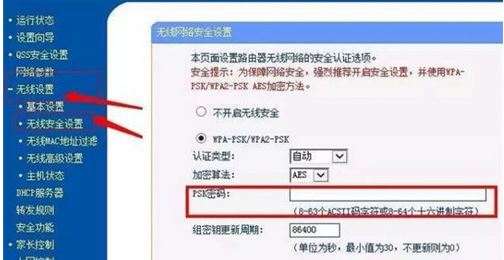
以上就是在关于电脑家里wifi密码忘记了的解决方法就介绍到这了,如果想要了解更多的教程,请继续关注系统花园教程吧。
第一种方法:用电脑找回之前连接过的全部wifi的密码
1、首先,按Win+R组合快捷键,在打开运行窗口,就会弹出来运行界面,在输入cmd,点击确定或按回车打开命令提示符;
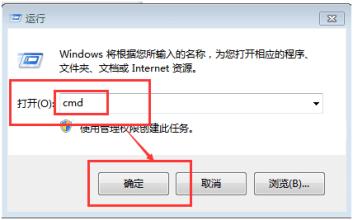
2、然后,在打开的命令提示符窗口中,复制下面这款代码粘贴到命令提示符中并按回车键执行即可出现之前连接过的wifi的密码了。
for /f "skip=9 tokens=1,2 delims=:" %i in ('netsh wlan show profiles') do @echo %j | findstr -i -v echo | netsh wlan show profiles %j key=clear
第二种方法:通过路由器管理界面获取
1、首先,在进入192.168.1.1路由器设置页面,根据网络环境进行账号设置(一般默认账号和密码为admin,少数可能有所不同,请参考说明书和手册打开设置页面进行设置);
2、然后,在登录路由器之后,在左侧点击无线设置,在点击无线安全设置,在右侧即可看到当前的wifi密码记录了。
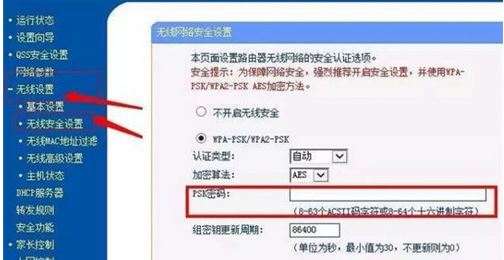
以上就是在关于电脑家里wifi密码忘记了的解决方法就介绍到这了,如果想要了解更多的教程,请继续关注系统花园教程吧。
分享到:
